Most, hogy nagyon sokan áttértünk a távoli vagy hibrid munkarendre, zavaró lehet, hogy munkatársaink és menedzsereink nyomon követik, hol vagyunk. Egyes napokban az irodában lehetünk, de nem a megszokott íróasztalunknál, míg más napokon otthonról vagy egy helyi kávézóban dolgozhatunk. Szerencsére a Google néhány eszközt beépített a naptárba, hogy a munkanapon tájékoztassa másokat tartózkodási helyéről. A következőképpen állíthatja be munkahelyét a Google Naptárban.
Munkahelyének beállítása a Google Naptárban
- Nyissa meg az asztali böngészőből Google Naptár.
-
Kattintson a Beállítások ikon (fogaskerék alakú) a képernyő jobb felső sarkában.
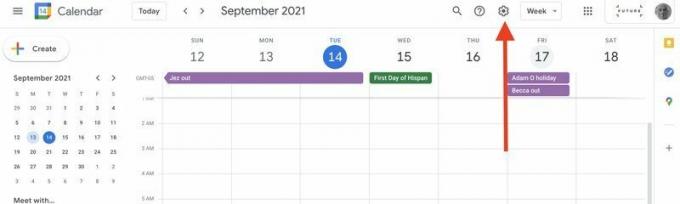 Forrás: Android Central
Forrás: Android Central - Kattintson Beállítások.
-
A bal oldali navigációs menüben görgessen lefelé, és kattintson a gombra Fő munkahely.
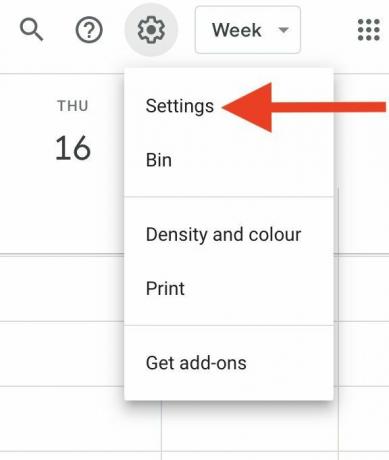
 Forrás: Android Central
Forrás: Android Central - Görgessen le az oldalon a Fő munkahely helye elemre, és kattintson a jobb oldali legördülő nyílra Elhelyezkedés.
- Válassza ki a sajátját elhelyezkedés a napra.
-
Kattintson a jobb oldali legördülő nyílra Padló és ha szükséges, válassza ki.
 Forrás: Android Central
Forrás: Android Central -
A fő naptárnézetben rákattinthat a sajátjára Munkahely a dátum alatt, hogy módosítsa az adott napot.
 Forrás: Google
Forrás: Google
Ne feledje, hogy a Google Workspace rendszergazdájának be kell kapcsolnia ezt a funkciót, hogy használni tudja azt, és ők fogják biztosítani a rendelkezésre álló munkahelyi beállításokat.
VPN -ajánlatok: Élettartamra szóló licenc 16 dollárért, havi tervek 1 dollárért és többért
Mivel távoli környezetben dolgozom, és soha nem ingázok irodába, a rendszergazdám nem engedélyezte számomra a munkahelyi funkciót (amint azt a fenti utolsó képen láthatja). Tehát most, akár irodai számítógépről, akár kávézóból dolgozik az egyiken a legjobb Chromebookok, kollégái tudni fogják, hol várhatják Önt.
A naptár meghívási helyének jelenlétének beállítása
- A Google Naptárban kattintson egy megbeszélésre meghívás.
- A meghívó alján, ahol megkérdezi, hogy részt kíván -e venni az értekezleten, kattintson a gombra Igen.
-
Kattintson a legördülő nyíl az Igen válasz jobb oldalán.
 Forrás: Android Central
Forrás: Android Central -
Kattintson, ha fizikai értelemben vesz részt az értekezleten tárgyaló vagy gyakorlatilag.
 Forrás: Android Central
Forrás: Android Central
Ez csak néhány módja annak, hogy a Google Naptár segítségével jobban kezelhesse a napját, de találtunk néhány remek lehetőséget tippek és trükkök a Google Naptár használatához hogy megszervezze munkáját és magánéletét. Szóval mik a kedvenceid? Tudasd velünk!

Az Android egyik előnye az iOS -hez képest a kiváló testreszabási eszközök, de a kemény felhasználók számára ezek nem elegendők. Annak ellenére, hogy új vagyok az Androidban, úgy döntöttem, hogy megpróbálom rootolni a OnePlus telefonomat, és egy egyéni ROM -ot villogok. Ez olyan jól sikerült, mint azt egy újonctól elvárná. És ez a probléma: egy folyamat, amely bíróság elé állítja a katasztrófát, és egy eljárás a veteránok feltörésére.

A Samsung valószínűleg már készül a Galaxy S22 -re jövőre, és a legnagyobb fejlesztés, amelyet a vállalat nyújthat nekünk, a gyorsabb töltési sebesség.

Az esetek egyesek számára elkerülhetetlen szükségszerűség, mivel további védelmet nyújtanak, amelyekre szükség lehet, ha ügyetlen vagy munkahelyen dolgozik. De a legjobb Galaxy Z Fold 3 tok valójában egy bőr. Pontosabban a dbrand Robot Skin.

Készen áll arra, hogy csak az okosórájával kezdjen fizetni a kávéért? Itt található az összes Wear OS karóra, amely támogatja a Google Pay szolgáltatást.
Jeramy Johnson
Jeramy büszkén segít Tartsa Austint furcsának és szeret túrázni Texas középső dombvidékén, mindkét kezében reggeli taco -val. Amikor nem az intelligens otthoni szerkentyűkről és hordható eszközökről ír, védi a kapcsolatát családja intelligens asszisztenseivel. A Twitteren követheti őt a címen @jeramyutgw.
